Traducir formularios de Composer a otros idiomas
Para obtener más información:
- (Usuarios avanzados) Consulte $form.language en la Guía de referencia de Composer JavaScript.
En esta página se describen los diferentes métodos de traducir los formularios de Composer (etiquetas de campo, opciones de desplegable, etc.) a otros idiomas.
En esta página
- Usar el servicio del traductor Bing
- Añadir el código del traductor Bing
- Exportar como un archivo de texto
- Usar sustituciones de traducción
Vídeo: Traducir formularios en Composer
Opción 1: Usar el servicio del traductor Bing
Puede traducir los formularios en Composer con el servicio del traductor Microsoft Bing.
Deberá obtener un «código secreto» del servicio del traductor Bing en el sitio web del servicio de Bing. Para obtenerlo, debe registrarse en el servicio del traductor Microsoft Bing en Azure Marketplace.
Obtener el código del traductor Bing
- Inicie sesión en Azure Marketplace.
- En Información de cuenta, haga clic en Desarrolladores.

- Registrar una aplicación:
- El id. de cliente puede ser el que quiera y lo usará en Composer.
- Debe introducir una URL válida en el campo de redireccionamiento.
- Puede hacer clic en Guardar y usar la clave secreta en Composer.
- En la página Desarrolladores, en Aplicaciones registradas, y junto a Aplicación de servicio de traducción (es decir, la aplicación que haya registrado), haga clic en Editar.
- Copie la información de Id. de cliente y Secreto de cliente de los campos correspondientes.
Añadir el código del traductor Bing a Composer
- Una vez que tenga el código, haga clic en el botón Inicio de Composer
 y, a continuación, en Preferencias.
y, a continuación, en Preferencias. 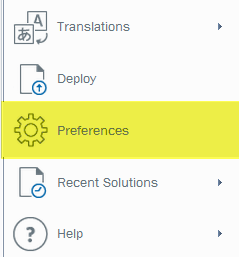
- En la pantalla Preferencias, haga clic en la pestaña Formulario e introduzca la información siguiente:
- Id. de cliente del traductor de Microsoft (Bing): Escriba el ID de cliente en este campo.
- Código secreto del traductor de Microsoft (Bing): Copie y pegue el código del traductor aquí.
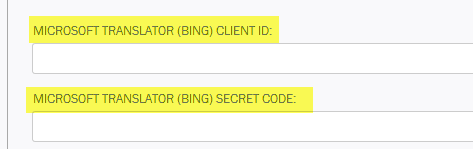
- Haga clic en Aceptar.
- En Composer, haga clic en el menú Iniciar, en Traducciones y, a continuación, en Ejecutar traducciones.
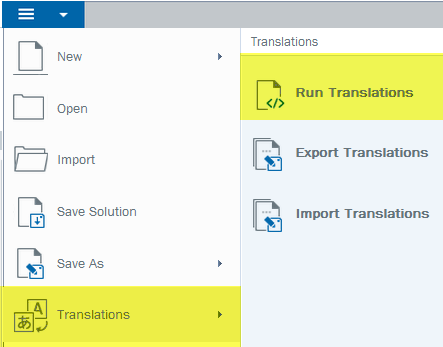
- En la pantalla Seleccionar idiomas para traducir, en Seleccionar idioma, haga clic en la flecha y seleccione uno o varios idiomas.
- Haga clic en Traducir.
- Una vez que se haya compilado correctamente el formulario, haga clic en Aceptar.
- En la cinta, haga clic en Escritorio para obtener una vista previa de su formulario y ver las traducciones.

- En la vista previa, junto a Traducir, haga clic en la flecha y seleccione un idioma.
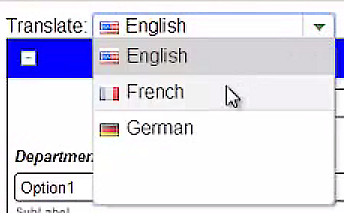
Opción 2: Exportar como un archivo de texto
Ejemplo de archivo de texto de traducción de Composer
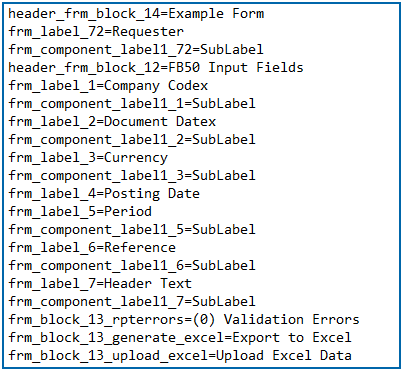
- Nombre es el id. de la etiqueta.
- Valor es el texto en inglés de la etiqueta.
El texto de la etiqueta se puede traducir a cualquier idioma y se puede volver a importar a la solución especificando qué idioma desea actualizar.
Nota: Nunca deben modificarse el nombre (o el id. de la etiqueta).
Antes de la versión 11.1, se debía guardar una copia de los archivos traducidos, pero con la versión 11.1, los idiomas traducidos previamente, también se pueden exportar. Las etiquetas que son nuevas o no se han traducido todavía, se mostrarán en inglés.
Exportar a un archivo de texto
- Abra su formulario de Composer.
- Abra el menú Inicio de Composer, haga clic en Traducciones y, a continuación, en Exportar traducciones. De este modo se exporta el archivo de solución como un archivo de texto (.TXT).
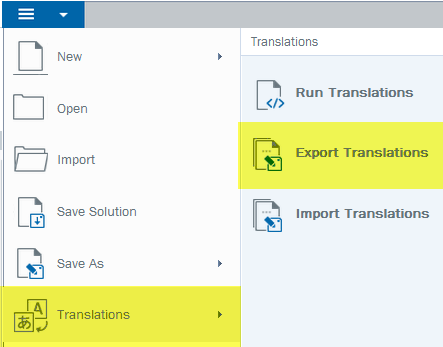
- Traduzca el archivo de texto exportado. Por ejemplo, podría enviar el archivo a un servicio de traducción.
- Importe el archivo de texto traducido. Abra el menú Inicio de Composer, haga clic en Traducciones y, a continuación, en Importar traducciones.
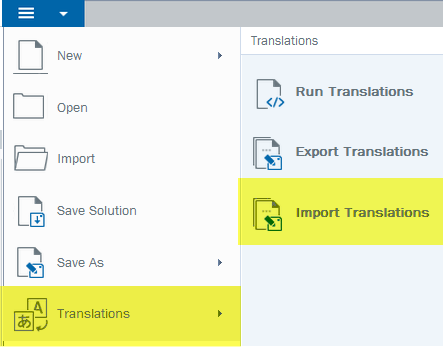
- En la pantalla Importar traducciones, haga clic en Seleccionar archivo para buscar el archivo traducido y seleccione el idioma del archivo de texto traducido en el menú desplegable.
- Haga clic en Importar.
Nota sobre la importación de archivos de texto
Al importar un archivo de texto se actualiza la propiedad «Sustitución de traducción» de cada etiqueta.
Si se encuentra un error, o solo se debe traducir un par de etiquetas, puede hacerlo manualmente cambiando la propiedad «Sustitución de traducción» de la etiqueta o el idioma específicos. También puede hacerlo si las traducciones iniciales se realizaron con el servicio del traductor Bing. (En este caso, no hay ninguna necesidad de usar la funcionalidad Importar traducción).
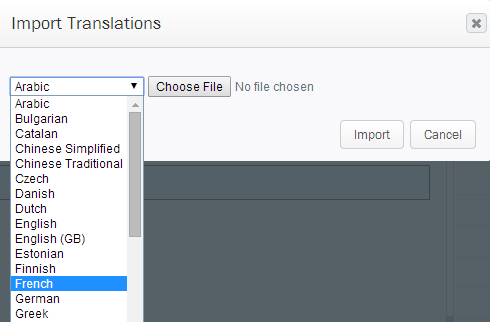
Opción 3: Usar sustituciones de traducción
Puede usar Sustituciones de traducción para establecer manualmente el texto traducido de cualquier campo de formulario determinado.
- En su formulario de Composer, haga clic en la etiqueta del campo (no en el campo) que desea traducir.
- En el panel Propiedades, junto a Sustituciones de traducción, haga clic en el botón Opciones [...].
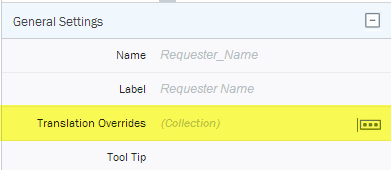
- En el Editor de sustituciones de traducción, introduzca las traducciones que desee para los idiomas correspondientes y, a continuación, haga clic en Aceptar.
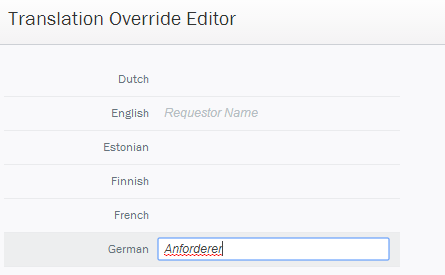
Nota: Si realiza modificaciones en listas desplegables o en cuadros combinados para los cuales ha creado opciones manualmente (es decir, el rango se ha establecido manualmente), asegúrese de que se vuelva a traducir la solución antes de implementarla.
 Inicio
Inicio Centro de ayuda
Centro de ayuda Soporte
Soporte Imprimir
Imprimir Comentarios
Comentarios




 Volver al principio
Volver al principio Marcas comerciales
Marcas comerciales